Đây là bài viết hướng dẫn bạn cách khôi phục/trích xuất dữ liệu từ thiết bị Samsung như điện thoại thông minh Samsung bị hỏng màn hình hoặc máy tính bảng Samsung.
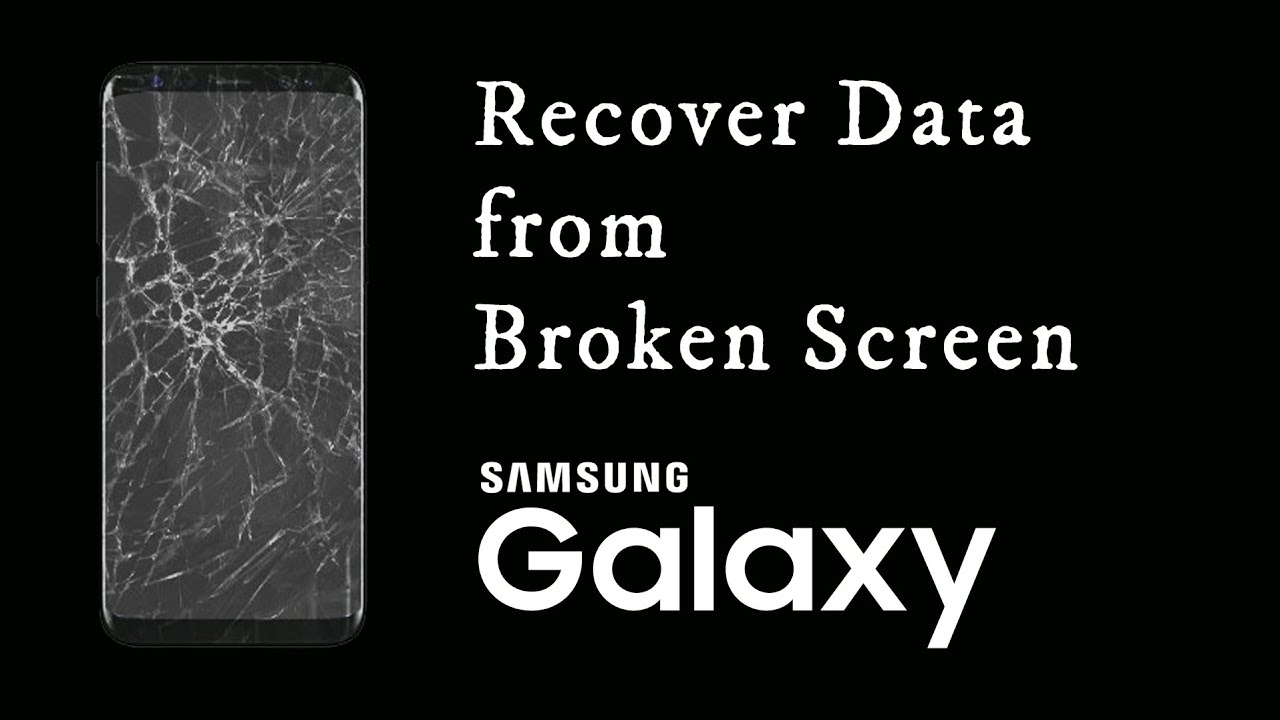
Nếu thiết bị Samsung của bạn tình cờ có màn hình đen / màn hình bị hỏng và các hư hỏng màn hình khác, chúng tôi luôn cảm thấy tồi tệ. Điều tệ hơn là chúng ta thường không biết cách khôi phục dữ liệu trên thiết bị Samsung bị hỏng màn hình. Dưới đây chúng tôi sẽ cung cấp cho bạn một số phương pháp đáng tin cậy và hiệu quả để giúp bạn giải quyết những khó khăn trong các tình huống hư hỏng màn hình điện thoại khác nhau.
Khi thiết bị Samsung của bạn gặp sự cố như màn hình đen, màn hình bị hỏng hoặc các sự cố khác liên quan đến màn hình, đó có thể là một trải nghiệm cực kỳ khó chịu và chán nản. Chúng tôi đồng cảm với những thách thức mà bạn gặp phải khi cố gắng truy xuất dữ liệu từ Samsung có màn hình bị hỏng . Tuy nhiên, mục tiêu của chúng tôi là giới thiệu cho bạn các phương pháp tiếp cận đáng tin cậy và hiệu quả để vượt qua những thách thức này và giải quyết các vấn đề liên quan đến các dạng hư hỏng màn hình khác nhau. Cho dù đó là một vết nứt nhỏ hay một vết nứt màn hình rộng hơn, chúng tôi đều cung cấp nhiều phương pháp khác nhau để bạn thử khôi phục dữ liệu.
Đề cương phương pháp:
- Phần 1: Sửa chữa/trích xuất dữ liệu từ màn hình bị hỏng của Samsung với Android Data Recovery (Khuyến nghị)
- Phần 2: Truy cập dữ liệu từ màn hình Samsung bị hỏng nhưng vẫn nhìn thấy được
- Phần 3: Truy cập dữ liệu thiết bị Samsung từ màn hình bị đen/không nhìn thấy
- Phần 4: Khôi phục dữ liệu từ màn hình Samsung bị hỏng bằng cáp USB
- Phần 5: Khôi phục màn hình đen Samsung với Find My Mobile
- Phần 6: Khôi phục dữ liệu Samsung màn hình đen từ tài khoản Google
Phần 1: Sửa chữa/trích xuất dữ liệu từ màn hình bị hỏng của Samsung với Android Data Recovery
Nếu màn hình điện thoại của bạn bị hỏng và bạn không thể sử dụng bình thường bằng cách mở màn hình thì đó có thể là một trải nghiệm khó chịu. Nhưng có tin tốt cho bạn. Bạn có thể khôi phục dữ liệu điện thoại của mình với sự trợ giúp của ứng dụng bên thứ ba. Đây là một quyết định sáng suốt, đặc biệt nếu bạn có ảnh, video hoặc các tệp quan trọng khác được lưu trữ trên điện thoại. Trong bài viết này, chúng tôi sẽ hướng dẫn bạn cách Phục hồi dữ liệu Android và cách sử dụng nó. Chúng tôi hiểu rằng việc mất các tệp quan trọng có thể là một trải nghiệm khó khăn nhưng chúng tôi muốn giúp bạn khôi phục chúng một cách ít căng thẳng nhất. Phục hồi dữ liệu Android là một ứng dụng đa năng có thể giúp bạn khôi phục các tệp đã xóa, cuộc trò chuyện WhatsApp và các dữ liệu quan trọng khác mà bạn có thể đã vô tình xóa. Ứng dụng này được thiết kế để hoạt động trên các thiết bị Android, vì vậy bạn có thể yên tâm rằng nó cũng sẽ hoạt động cho bạn.
Các tính năng chính của Phục hồi dữ liệu Android:
- Khôi phục dữ liệu của bạn từ thiết bị Android bị hỏng hoặc màn hình đen ngay cả khi thiết bị của bạn không thể sử dụng hoặc không thể vào hệ thống.
- Unbrick điện thoại di động Android của bạn và khắc phục nó trở lại bình thường, bao gồm cả màn hình đen của điện thoại di động, bị kẹt ở màn hình bắt đầu, bị kẹt chế độ tải xuống, v.v.
- Mở khóa màn hình mà không làm mất dữ liệu trên thiết bị Android.
- Dễ dàng sao lưu dữ liệu của bạn trên thiết bị Android sang PC và khôi phục có chọn lọc các bản sao lưu trước đó cho các thiết bị Android được hỗ trợ.
- Khôi phục dữ liệu từ thẻ SD của bạn.
Các mẫu được hỗ trợ: Samsung, HTC, LG, Huawei, Meizu, Xiaomi, Sony, Google, Motolora, Lenovo, ZTE, Meizu, Coolpad, Oplus, Micromax, OPPO, TCL, Asus, v.v.
Các loại dữ liệu được hỗ trợ: danh bạ, SMS, ảnh, tin nhắn và tệp đính kèm WhatsApp, tệp âm thanh, video, tài liệu, v.v.
Các bước vận hành:
Bước 1: Tải xuống phiên bản Phục hồi dữ liệu Android thích hợp cho MAC hoặc WINDOWS. chạy nó sau khi cài đặt xong.

Bước 2: Nhấp vào "Trích xuất dữ liệu Android bị hỏng" trên trang chủ. Kết nối điện thoại của bạn với máy tính thông qua cáp USB.
Bước 3: Bạn sẽ thấy hai tùy chọn, một là hư hỏng màn hình và không thể hoạt động và một là hư hỏng hệ thống, ở đây chúng ta chọn trường hợp đầu tiên và nhấp vào "Bắt đầu".

Bước 4: Chọn tên và model thiết bị của bạn, nhấp vào "Tôi đồng ý với khiếu nại" và "Xác nhận".

Bước 5: Làm theo hướng dẫn trên màn hình để vào chế độ tải xuống và nhấp vào "Bắt đầu". Trong quá trình này, sự cố điện thoại của bạn sẽ được khắc phục.

Bước 6: Sau khi điện thoại được khôi phục, dữ liệu sẽ được quét và hiển thị trên trang.

Bước 7: Chọn dữ liệu bạn cần khôi phục và nhấp vào "Phục hồi".

Có liên quan:
Khôi phục ảnh đã xóa từ Samsung A54
Phục hồi dữ liệu màn hình Samsung S23/Ultra Broken
Phần 2: Truy cập dữ liệu từ màn hình Samsung bị hỏng nhưng vẫn hiển thị
Vẫn có giải pháp cho những trường hợp màn hình bật được nhưng không thao tác được. Chúng ta cần sử dụng một số công cụ như chuột và bộ chuyển đổi cáp Micro USB sang USB nữ. Trong trường hợp này, bạn có thể sử dụng chuột để điều khiển màn hình. Kết nối chuột với giao diện USB, sau đó di chuyển con trỏ chuột đến khu vực trên màn hình bạn muốn thao tác và bạn có thể thao tác trên màn hình. Ngoài ra, nếu bạn cần các chức năng mở rộng nâng cao hơn, bạn có thể sử dụng bộ chuyển đổi cáp Micro USB sang USB nữ để kết nối chuột và giao diện USB. Bằng cách này, nhiều thiết bị bên ngoài hơn, bao gồm cả bàn phím và chuột, có thể được kết nối thông qua giao diện USB để thao tác thuận tiện. Tóm lại, đối với trường hợp màn hình không hoạt động được, bạn có thể sử dụng chuột và bộ chuyển đổi cáp Micro USB sang USB nữ để giải quyết vấn đề.
Bước 1: Cắm cáp micro USB vào cổng USB của điện thoại

Bước 2: Cắm cáp USB chuột vào đầu còn lại của adapter
Bước 3: Bây giờ bạn có thể vận hành thiết bị của mình bằng chuột

Phần 3: Khôi phục dữ liệu Samsung từ màn hình bị đen/không nhìn thấy
Nếu màn hình điện thoại của bạn bị hỏng và đen hoàn toàn, một giải pháp là kết nối điện thoại với TV và hiển thị nội dung điện thoại qua màn hình TV. Tại thời điểm này, bạn cần có bộ chuyển đổi USB OOT (bộ chuyển đổi USB phổ thông sang Android). Bộ chuyển đổi USB OG là thiết bị kết nối thiết bị Android với TV. Nó có thể truyền nội dung của thiết bị Android tới TV thông qua giao thứcOTG (On-The-Go). Với thiết bị này, bạn có thể xem nội dung từ điện thoại lên tivi mà không phải lo lắng màn hình điện thoại bị hỏng hoặc đen hoàn toàn. Ngoài ra, bộ chuyển đổi USBOTG cũng là một thiết bị rất thiết thực, đặc biệt là khi đi du lịch. Khi bạn cần xem bản đồ, dẫn đường hay sử dụng một số video, nhạc khi đang di chuyển, thiết bị này có thể giúp bạn dễ dàng xem hoặc phát các nội dung trên điện thoại lên TV mà không cần cắm điện thoại, máy tính bảng vào hệ thống giải trí trên ô tô. trong hệ thống. Vì vậy, bộ chuyển đổi USBOTG là một thiết bị rất hữu ích có thể giúp bạn giải quyết vấn đề màn hình điện thoại bị hỏng hoặc đen hoàn toàn hoặc giúp bạn dễ dàng xem và sử dụng thiết bị Android khi đang di chuyển.
Bước 1: Kết nối cổng USB của bộ chuyển đổi USB OOT với thiết bị Samsung của bạn.

Bước 2: Kết nối nguồn điện với bộ chuyển đổi OOT.

Bước 3: Kết nối cáp HDMI cắm vào tivi với adapter OOT.

Bước 4: Bật tivi và chọn kênh mà cáp HDMI đang cắm vào. Chọn HDMI và bây giờ bạn sẽ có thể nhìn thấy màn hình của thiết bị được chiếu lên màn hình TV. Bây giờ bạn có thể thao tác trên thiết bị của mình.

Phần 4: Khôi phục dữ liệu từ màn hình Samsung bị hỏng bằng cáp USB
Nếu bạn đã bật tính năng gỡ lỗi USB, bạn có thể chọn thử phương pháp này.
Bước 1: Kết nối thiết bị Samsung của bạn với máy tính bằng cáp USB.
Bước 2: Khi quá trình tự động phát sẽ bắt đầu. Chọn tùy chọn "Mở thư mục/thiết bị để xem tệp".
Bước 3: Chọn tệp dữ liệu bạn cần rồi sao chép và dán chúng từ thiết bị vào máy tính.
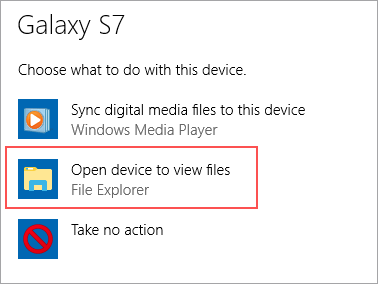
Phần 5: Khôi phục màn hình đen Samsung với Find My Mobile
Find My Mobile của Samsung là một dịch vụ dựa trên web cho phép người dùng liên kết từ xa với thiết bị của họ và thực hiện nhiều thao tác khác nhau mà không cần chạm vào thiết bị. Tính năng này có sẵn cho điện thoại thông minh Samsung Galaxy và cho phép người dùng điều khiển thiết bị của họ từ máy tính hoặc thiết bị khác mà không gặp bất kỳ sự bất tiện nào. Với Find My Mobile, người dùng có thể khóa và mở khóa thiết bị của mình, truyền tệp và phương tiện cũng như kiểm tra trạng thái pin và hơn thế nữa. Dịch vụ được bảo mật và dữ liệu người dùng được bảo vệ, đảm bảo thiết bị của người dùng luôn được an toàn và bảo mật. Để sử dụng Find My Mobile, người dùng chỉ cần mở trang web trên máy tính hoặc thiết bị khác và làm theo lời nhắc để liên kết thiết bị Samsung Galaxy của mình. Sau khi thiết bị được liên kết, người dùng có thể truy cập tất cả các tính năng của Find My Mobile từ máy tính của họ, bao gồm khóa và mở khóa từ xa, truyền tệp, truyền phương tiện, v.v. Find My Mobile là một dịch vụ tiện lợi và thân thiện với người dùng, cho phép người dùng điều khiển các thiết bị Samsung Galaxy của họ từ xa.
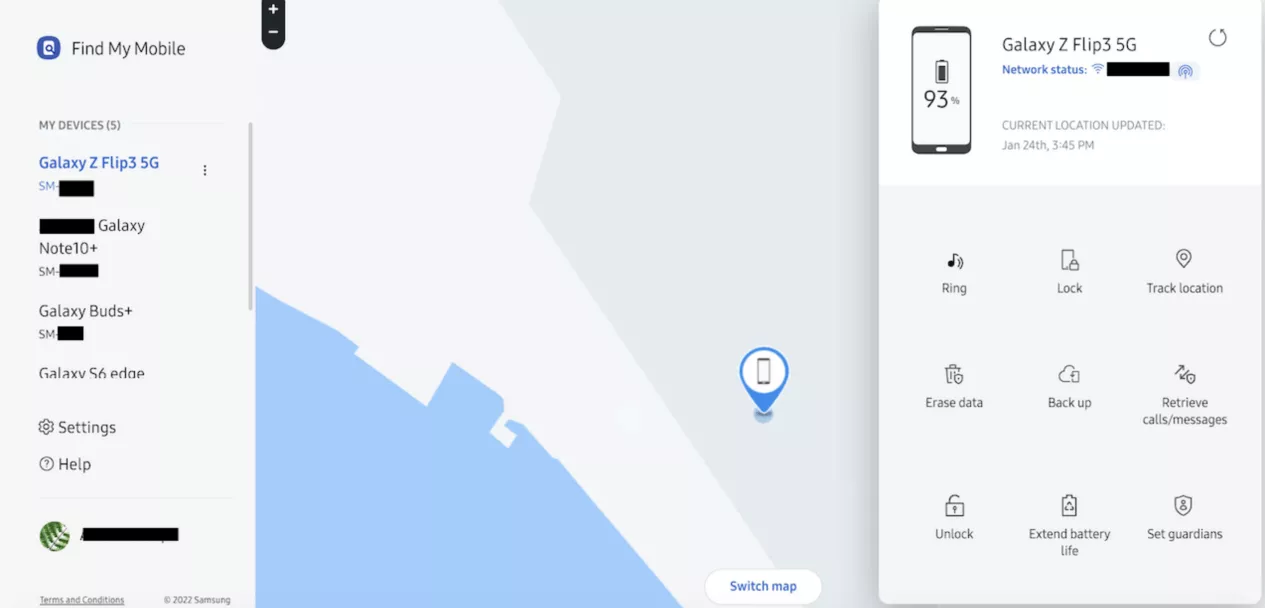
Bước 1: Truy cập Tìm di động của tôi và đăng nhập bằng thông tin đăng nhập tài khoản Samsung của bạn.
Bước 2: Xác định thiết bị của bạn và chọn tính năng "Sao lưu" để lấy dữ liệu từ điện thoại Samsung không hoạt động của bạn.
Phần 6: Khôi phục dữ liệu Samsung màn hình đen từ tài khoản Google
Nếu bạn đã bật đồng bộ hóa trực tuyến với tài khoản Google của mình thì bạn có thể sử dụng Google Drive để khôi phục dữ liệu từ màn hình đen của Samsung . Khi thiết bị của bạn được kết nối với Google Drive, bạn có thể sử dụng tính năng đồng bộ hóa của Google Drive để sao lưu dữ liệu vào Google Drive. Bằng cách này, bạn có thể khôi phục dữ liệu từ Google Drive bất kỳ lúc nào ngay cả khi thiết bị của bạn gặp sự cố hoặc tắt nguồn. Xin lưu ý rằng quy trình này có thể khác nhau tùy thuộc vào kiểu máy cụ thể của thiết bị Samsung và bạn có thể cần thử cách khác hoặc liên hệ với dịch vụ khách hàng của Samsung để được trợ giúp thêm.
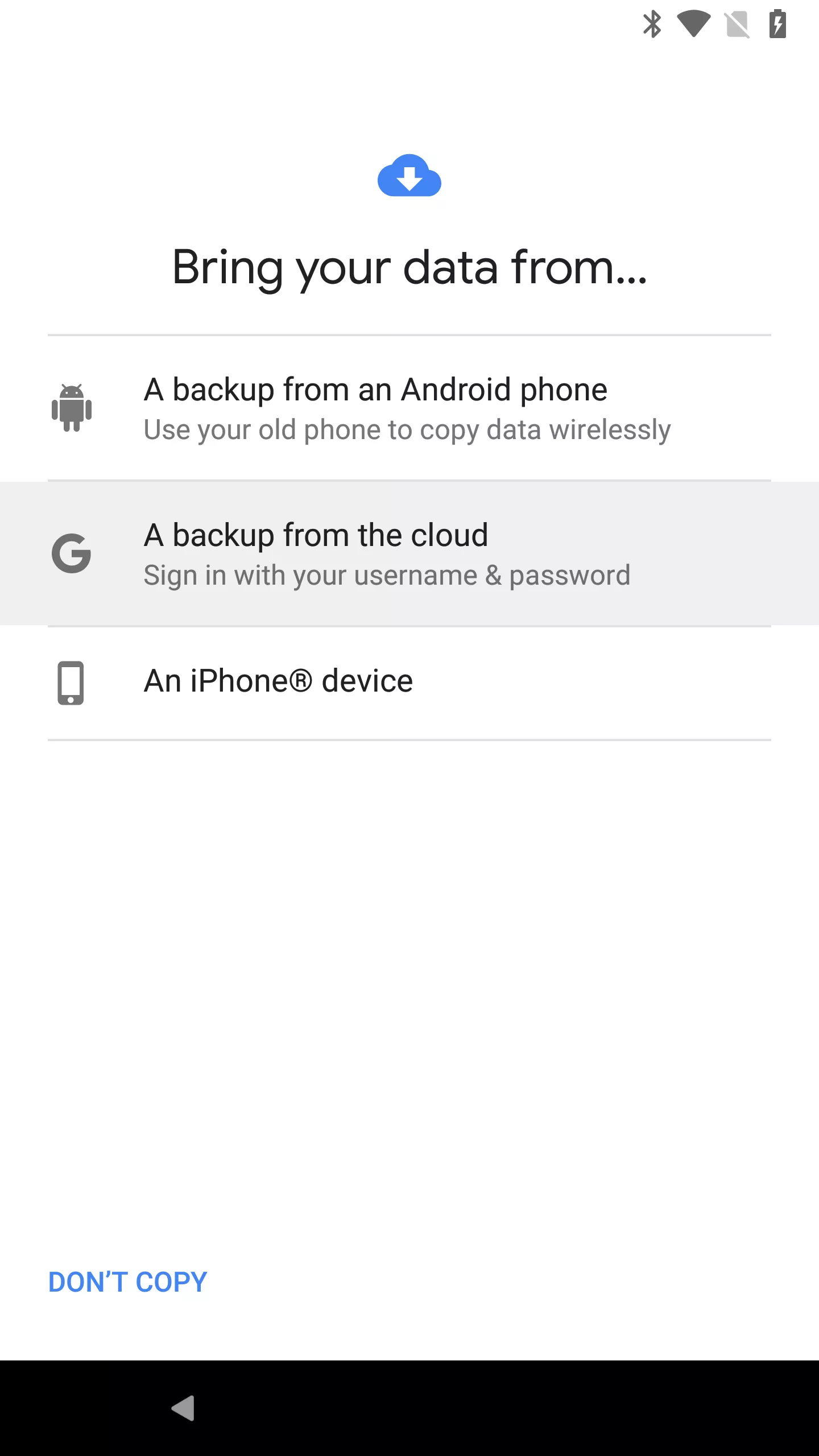
Bước 1: Sử dụng một thiết bị Android thay thế để bắt đầu khôi phục hoàn toàn.
Bước 2: Trong quá trình thiết lập, hãy chọn "Nhập dữ liệu của bạn từ bản sao lưu đám mây".
Bước 3: Đăng nhập bằng chính tài khoản Google mà bạn đã sử dụng trên thiết bị Samsung bị trục trặc và kiên nhẫn chờ đồng bộ hóa dữ liệu trên thiết bị mới.
Phần kết luận
Bằng cách làm theo các phương pháp được đề cập trước đó, bạn sẽ khôi phục thành công dữ liệu từ màn hình Samsung bị hỏng. Nếu bạn đang tìm kiếm giải pháp hiệu quả nhất thì SyncRestore Android Data Recovery nổi bật là lựa chọn hàng đầu. Công cụ này giúp đơn giản hóa việc khôi phục dữ liệu từ mọi thiết bị Samsung bị hỏng chỉ bằng vài cú nhấp chuột. Bạn có thể dễ dàng tải xuống SyncRestore Android Data Recovery miễn phí và dùng thử. Nếu bạn gặp bất kỳ vấn đề nào khi áp dụng các phương pháp nêu trên, vui lòng để lại nhận xét bên dưới. Chúng tôi sẽ kiểm tra kỹ lưỡng vấn đề và nhanh chóng cung cấp cho bạn phản hồi.





